Im Lessing-Gymnasium ist die so genannte Linux-Musterlösung installiert. Dies bedeutet:
- Auf den Arbeitsstationen ist Ubuntu in der 64Bit-Fassung installiert.
- Der Zugang zu den Arbeitsstationen erfolgt nach der Eingabe von Nutzername und Passwort.
- Nutzername und Passwort werden durch einen zentralen Server überprüft.
- Alle Dateien werden auf diversen, sich auf dem zentralen Server befindenden Netzlaufwerken gespeichert.
Im Folgenden stellen wir Ihnen kurz vor, wie Sie - nachdem Sie von uns individuelle Zugangsdaten erhalten haben! - die Arbeitsstationen nutzen können.
Unter Umständen ist ein Rechner noch nicht hochgefahren. Nach dem Einschalten erscheint in diesem das folgende Menü:

Klicken Sie dort bitte zum Starten auf das Symbol mit den gelben halbkreisförmigen Pfeilen.
Ein bereits hochgefahrenen Rechner begrüßt Sie mit dem Anmeldebildschirm:

Geben Sie dort bitte die Nutzernamen- und Passwortkombination ein, die Sie von Herrn Bäckel oder Herrn Roth (Lehrer) oder von Ihrem Klassenlehrer (Schüler) erhalten haben.
Die Nutzeroberfläche besteht auf Verknüpfungen zu ausgewählten Programmen auf der linken Seite sowie diversen Informationen in der rechten oberen Ecke:

Zugriff zu allen Programmen und Dateien erhalten Sie über das Startmenü. Dieses erscheint, wenn Sie auf das Symbol in der oberen linken Bildschirmecke klicken:

Sie können dann Suchbegriffe eingeben aber auch alle installierten Programme anzeigen lassen. Klicken Sie dazu auf das stilisierte "A" am unteren Rand des Fensters:
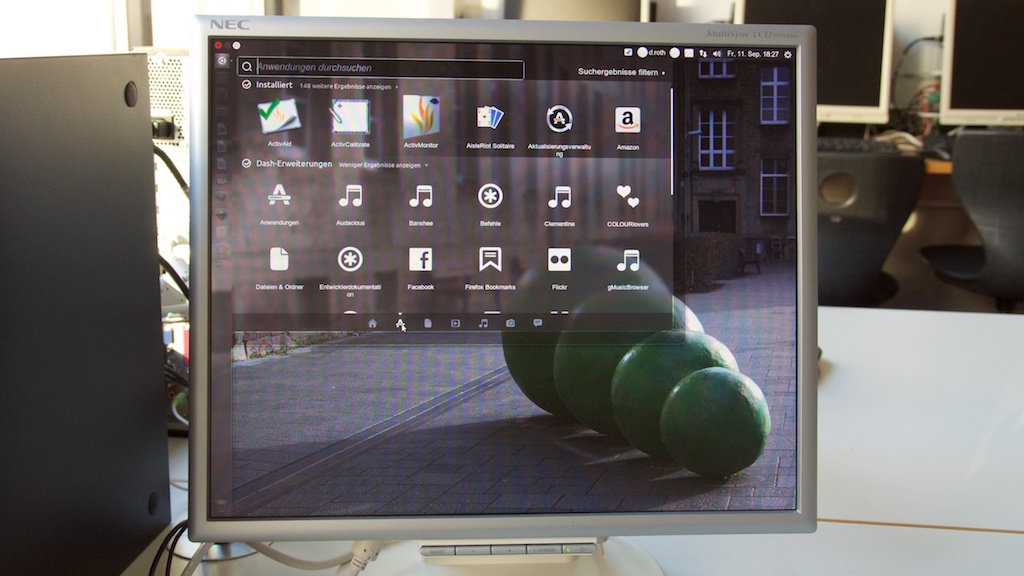
Nachdem Sie ein Programm gestartet haben, sind Sie evtl. auf der Suche nach der Leiste mit den vom Programm zur Verfügung gestellten Befehlen. Diese ist zunächst evtl. versteckt. Sie erscheint, wenn Sie die Maus an den oberen Bildschirmrand bewegen:

In der oberen Leiste versteckt sich hinter dem Zahnradsymbol auch der Befehl zum Abmelden:

Zugriff zu Ihrem persönlichen Verzeichnis sowie weiteren Ordnern erhalten Sie, indem Sie auf das zweite Symbol von oben klicken:
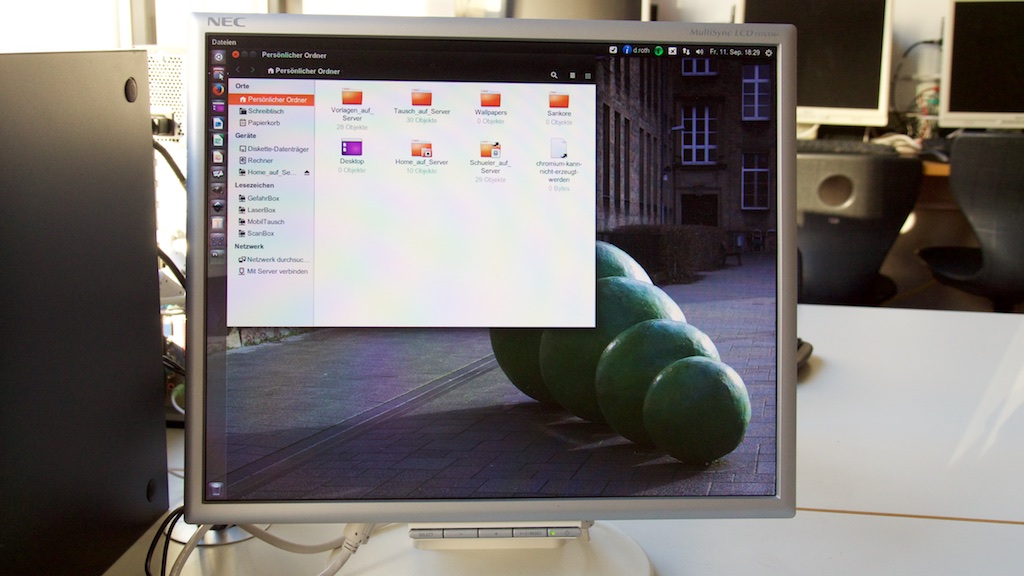
Nach einem Klick auf "Persönlicher Ordner" erscheinen verschiedene Ordner. "Home auf Server" ist Ihr eigener, persönlicher Ordner. "Tausch auf Server" und "Schüler auf Server" sind Ordner, die gemeinsam genutzt werden können. Unter der Rubrik "Lesezeichen" erreichen Sie weitere spezielle Ordner. Beachten Sie bitte, dass der Zugang zur ScanBox mit einer speziellen Nutzernamen- und Passwortkombination geschützt sind. Diese erfahren Sie bei Herrn Bäckel oder Herrn Roth.
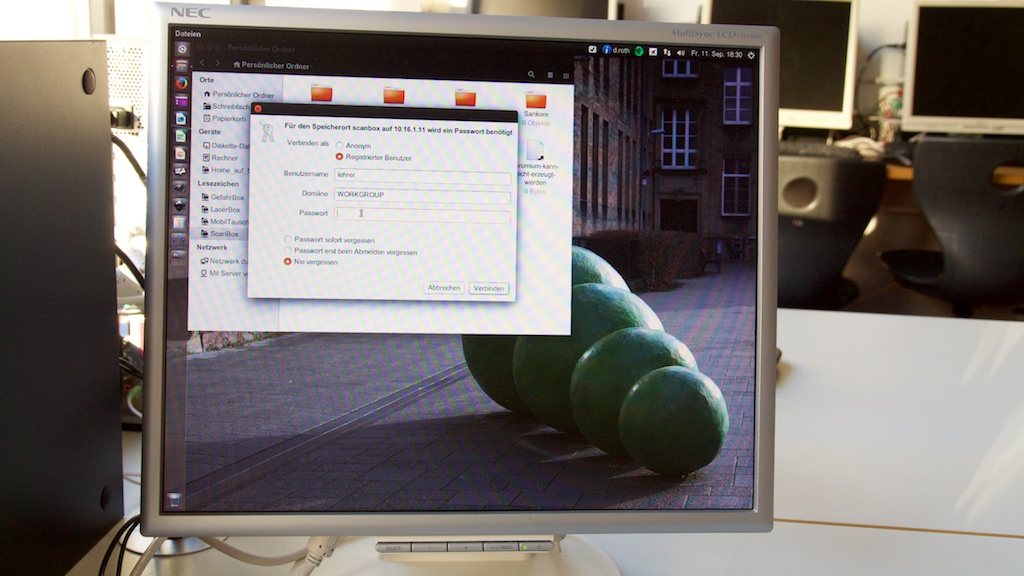
Die Änderung Ihres Passworts erfolgt über die so genannte Schulkonsole. Diese erreichen Sie, indem Sie den Webbrowser Firefox starten und dann "Schulkonsole - Login" anklicken:
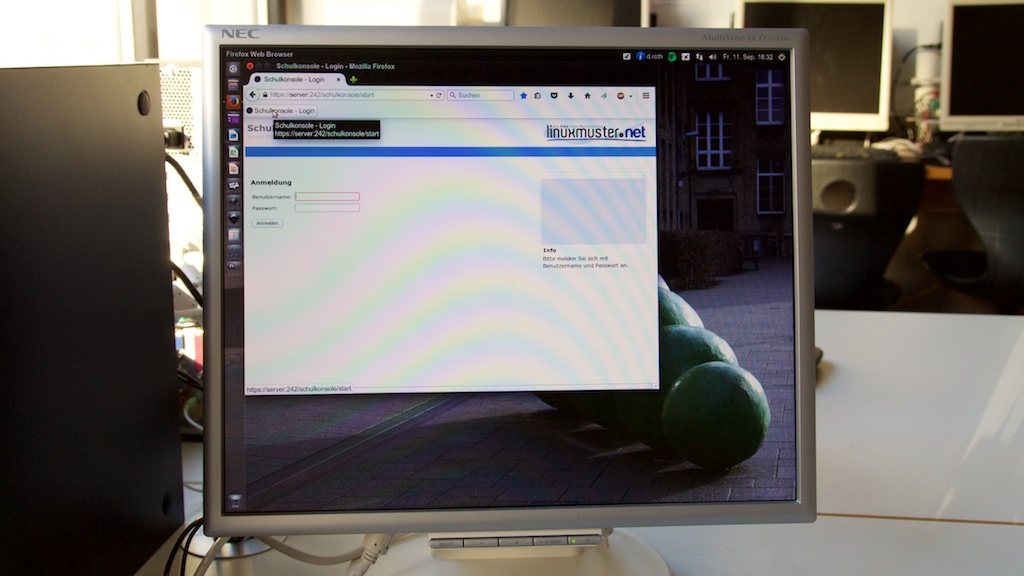
Nach der Eingabe Ihrer aktuellen Nutzernamen- und Passwortkombination können Sie Ihr Passwort dann ändern:
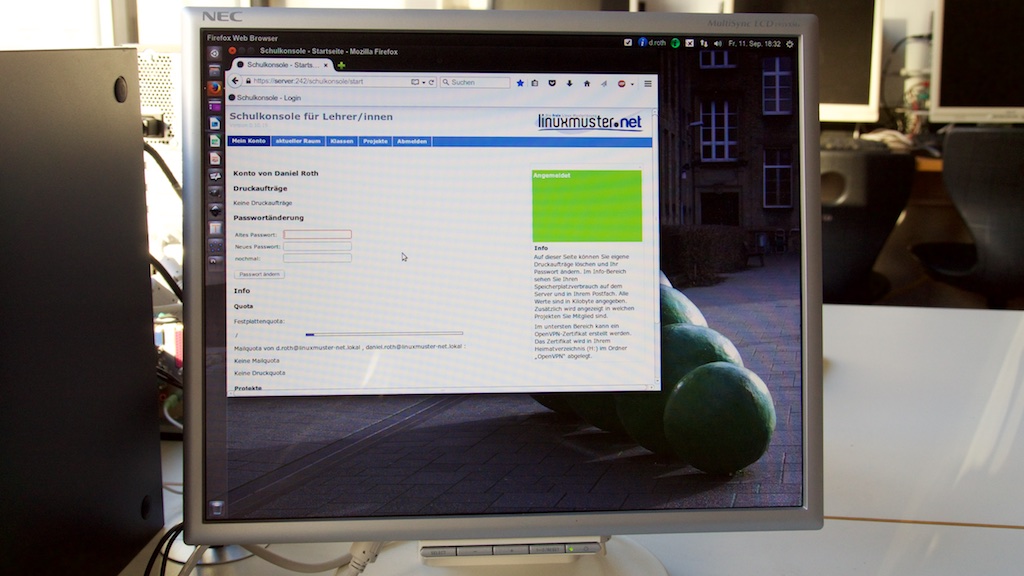
Beachten Sie bitte. dass Sie über den Menüpunkt "Klassen" der Schulkonsole diejenigen Klassen auswählen können, auf deren Dateien Sie zugreifen möchten.
keine Tonausgabe?
Falls Sie keine Tonausgabe haben, so klicken Sie bitte in der Menüleiste am oberen Bildschirmrand auf das Symbol mit den drei Pfeilen. Dort wählen Sie dann bitte das gewünschte Ausgabegerät aus. Bei den Medienpulten handelt es sich dabei um den HDMI-Ausgang.
Ton nicht in der korrekten Geschwindigkeit?
Bei manchen Videodateien erfolgt die Audioausgabe nicht in der korrekten Geschwindigkeit. Nutzen Sie in einem solchen Fall bitte den Blueray-Player (im Fall von DVD, USB-Sticks oder Blueray) oder das Apple TV (im Fall von YouTube, Vimeo und Mediatheken).
